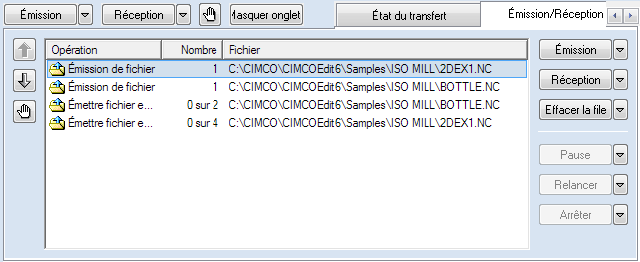 |
|
Transmission manuelle |
Vous pouvez utiliser l’onglet Émission/Réception pour des émissions ou des réceptions manuelles de fichiers. Une opération manuelle est le transfert de fichiers entre le serveur DNC et la commande numérique, lancé manuellement à partir du programme administrateur. Le transfert automatique par contre est lancé par l’opérateur CN à l’aide des fonctions de demande à distance ou de réception automatique.
Les transmissions manuelles nécessitent un droit d’accès utilisateur.
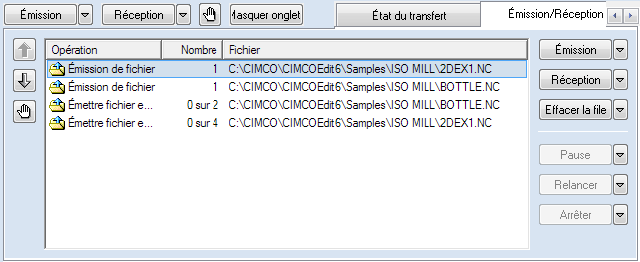 |
|
Transmission manuelle |
Pour émettre manuellement un fichier à partir d’un port spécifique, sélectionnez le port sur la liste des ports et cliquez sur Émission.
Sélectionnez ensuite le fichier à émettre dans la boite de dialogue de fichier. Si vous gérez un serveur distant, les lecteurs et les fichiers listés dans la boite de dialogue sont ceux visibles à partir du serveur. Il est impossible d’émettre des fichiers se trouvant sur l’ordinateur de gestion, à moins que ce dernier ait un ou plusieurs lecteurs partagés qui sont accessibles à partir du serveur. Ceci s’explique par le fait que le serveur doit accéder au fichier avant de pouvoir l’émettre.
Cliquez sur la flèche à côté du bouton Émission pour afficher la liste des fichiers récemment émis vers le port sélectionné.
Si un fichier a été précédemment émis à l’aide des options avancées, son choix sur la liste des fichiers récents entraînera l'émission du fichier avec les mêmes options.
Pour de plus amples informations, référez-vous s’il vous plaît à la section Émettre un fichier avec des options avancées.
|
To send more than one file, select multiple files from the File Send dialog, using Ctrl/Shift + Mouse click. |
Pour recevoir manuellement un fichier à partir d’un port spécifique, sélectionnez le port sur la liste des ports et cliquez sur Réception.
Sélectionnez ensuite le fichier à recevoir dans la boite de dialogue de fichier.
Si vous gérez un serveur distant, les lecteurs et les fichiers affichés dans la boite de dialogue sont ceux visibles à partir du serveur. Il est impossible d’émettre des fichiers se trouvant sur l’ordinateur de gestion, sauf si ce dernier a un ou plusieurs lecteurs partagés qui sont accessibles à partir du serveur. Un fichier doit être accessible depuis le serveur avant de pouvoir être transmis.
Pour de plus amples informations, référez-vous s’il vous plaît à section Recevoir un fichier.
Pour supprimer une entrée spécifique de la File d’attente de transmission, sélectionnez-la et cliquez sur Effacer la file d’attente.
Pour supprimer toutes les entrées, cliquez sur la flèche à côté du bouton Effacer la file d’attente, puis sélectionnez Effacer toutes les demandes à partir du menu déroulant.
Pour arrêter momentanément une transmission sur un port spécifique, sélectionnez le port sur la liste des ports et cliquez sur Pause. Ceci entrainera une pause de transmission.
Pour accéder aux fonctions avancées de pause, cliquez sur la fléche à côté du bouton Pause.
Pour plus d’informations sur les fonctions avancées de pause, référez-vous s’il vous plaît à la section Faire une pause de transmission.
Pour relancer une transmission sur un port spécifique, sélectionnez le port sur la liste des ports et cliquez sur Relancer. La transmission reprendra à partir du point où la pause a été observée.
Pour accéder aux fonctions avancées de redémarrage, cliquez sur la flèche à côté du bouton Pause.
Pour plus d’informations sur les fonctions avancées de redémarrage, référez-vous s’il vous plaît à la section Relancer une transmission.
Pour arrêter une transmission sur un port spécifique, sélectionnez le port sur la liste des port à l’aide du bouton gauche de la souris et cliquez sur Arrêter. La transmission est interrompue immédiatement.
Pour accéder aux fonctions avancées d’arrêt de transmission, cliquez sur la flèche à côté du bouton Arrêter.
Pour plus d’informations sur les fonctions avancées d’arrêt, référez-vous s’il vous plaît à la section Arrêter une transmission.
|
Pause, relancer et arrêter ne sont accessibles qu’avec le protocole standard. |
If you select Send or Receive, and a transmission is currently in progress on the selected port, your request will be queued. Queue transfers are shown in the list box on the left hand side of the transmission control buttons.
The transmission queue has three columns:
The first column Operation indicates the type of transfer, e.g. Send From Block Number, Receive File or Send file multiple times (in a loop operation).
The second column Count shows the number of times the file should be transferred. If you have requested a looped transmission (only in the standard protocol), this column also contains information about how many times the file should be sent, and the current transfer number. I.e. if you have requested to send a file 5 times, and the server is currently sending the third iteration, the count column will show: 3 of 5.
The third column File lists the names of the files to be transferred.
Référez-vous s’il vous plaît à la section Émettre un fichier avec des options avancées pour plus d’informations sur la transmission en boucle.
|
Vous pouvez créer une file d’attente d’un maximum de 32 transferts. |